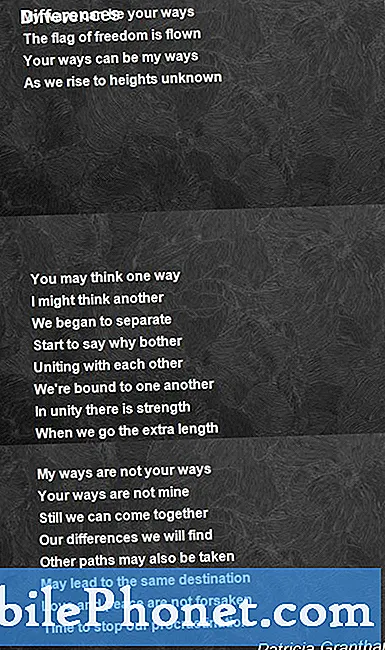Obsah
- Problém 1: Chyba Galaxy S7 „SD karta: Klepnutím sem prenesiete mediálne súbory“
- Problém 2: Chyba „Žiadna SIM karta“ na okraji Galaxy S7
- Problém 3: Galaxy S7 stále zobrazuje chybu „SIM karta nie je vložená“
Dnes vám prinášame tri # problémy GalaxyS7, ktoré nepokrýva veľa podporných webov. Problémy so SIM kartou sa zvyčajne vyskytujú v ojedinelých prípadoch, takže vám môžeme poskytnúť iba všeobecné návrhy na riešenie problémov. Dúfame, že pre komunitu Android bude tento materiál nápomocný.
Ak hľadáte riešenia svojho vlastného problému #Android, môžete nás kontaktovať pomocou odkazu uvedeného v dolnej časti tejto stránky.
Pri popise vášho problému buďte čo najpodrobnejší, aby sme mohli ľahko určiť príslušné riešenie. Ak môžete, uveďte presné chybové správy, ktoré dostávate, aby ste získali predstavu, kde začať. Ak ste už predtým, ako nám pošlete e-mail, vyskúšali niektoré kroky na riešenie problémov, nezabudnite ich spomenúť, aby sme ich mohli v odpovediach preskočiť.
Ďalej uvádzame konkrétne témy, ktoré pre vás dnes prinášame:
Problém 1: Chyba Galaxy S7 „SD karta: Klepnutím sem prenesiete mediálne súbory“
Preniesol som 64 GB SD kartu z môjho Samsung S4 na môj Samsung S7 a chvíľu to fungovalo skvele. Náhle sa zobrazí upozornenie „SD karta: Klepnutím sem prenesiete mediálne súbory“. Klepnete na ňu, iba vás prevedie tým, čo máte na SD karte, a nebudete musieť robiť nič iné. Skúšal som resetovať telefón, odpojiť, znova namontovať SD kartu a po naformátovaní súborov SD kartu nakoniec naformátovať. Toto upozornenie sa stále zobrazuje. Nikto nedáva dobrú odpoveď na to, ako to napraviť, okrem toho, že upozornenie neustále posúva ďalej. Prosím pomôžte. - Nikki
Riešenie: Ahoj Nikki. Je to iba druhýkrát, čo bola v tomto blogu nahlásená chyba, ako je tá vaša, a v prípade prvého prípadu ešte nedostaneme spätnú väzbu, ak naše návrhy fungujú. Rovnako ako v takom prípade neexistujú žiadne relevantné skutočnosti, ktoré by nám mohli pomôcť určiť, kde je problém. Pri riešení problému, ako je tento, je obzvlášť dôležité mať čo najpodrobnejšiu históriu postihnutého zariadenia. Práve teraz by sme s ním chceli zaobchádzať ako s každou inou vzácnou prevádzkovou chybou softvéru. To znamená, že jeho oprava si vyžaduje vykonanie obvyklých softvérových riešení, ako napríklad:
- medzipamäť vymazať oddiel
- pozorovanie telefónu v bezpečnom režime
- obnovenie výrobných nastavení
- a nezabudnite nainštalovať všetky aktualizácie aplikácií a Android, ktoré sú momentálne k dispozícii.
Konkrétne kroky, ako urobiť prvé tri možnosti, sú uvedené nižšie.
Boli by sme radi, keby ste venovali viac pozornosti tomu, čo sa stane po obnovení továrenských nastavení telefónu. Ak nie sú nainštalované žiadne aplikácie tretích strán, nezabudnite telefón nechať pracovať 24 hodín. Ak je to možné, skúste použiť inú kartu SD a zistite, či ide o problém s kartou. Ak chyba „SD karta: Klepnutím sem prenesiete mediálne súbory“, pokračuje aj po obnovení továrenských nastavení telefónu (a ak nie sú nainštalované žiadne aplikácie), musí ísť buď o problém s SD kartou, alebo o problém s telefónom. Skúste vymeniť kartu SD a zistite, či sa tým problém vyrieši. V opačnom prípade zvážte výmenu telefónu.
Problém 2: Chyba „Žiadna SIM karta“ na okraji Galaxy S7
Ahoj. Drahý pane. Kúpil som si S7 edge minulý týždeň na OLX. Chlap, od ktorého som ho kúpil, mi povedal, že to nemá žiadny zásadný problém, iba bol vymenený zadný kryt. teraz ho aktualizujem pomocou aplikácie Odin z Marshmallow na Nougat a teraz mi dáva chybu „Žiadna SIM karta“ alebo „SIM karta odstránená“. Snažil som sa každú noc reštartovať. je to pre mňa veľmi nechutné. som veľmi napätý. láskavo mi poraďte, aké je možné riešenie.
Urobil som všetky online riešenia, ako je obnovenie továrenských nastavení, vymazanie vyrovnávacej pamäte, uvedenie papierového kusu na sim pre tlak, ale žiadne z nich nefunguje pre mňa. Jedna vec, ktorú som si všimol, je, že keď ju prepnem do režimu Lietadlo na viac ako 5 minút, zistí sa karta SIM. V opačnom prípade nezistil SIM kartu, keď som ju vložil späť. Ďakujem, čakám na vašu odpoveď. - Layiqxia
Riešenie: Ahoj Layiqxia. Po prvé, povedzme si to otvorene. Zakúpili ste si ojazdené zariadenie, ktoré bolo neoprávnene manipulované s hardvérom. To znamená, že zariadenie pravdepodobne narazilo na problémy s pôvodným vlastníkom, čo môže byť dôvod, prečo bol vymenený zadný kryt. Tieto problémy môžu alebo nemusia súvisieť s problémom, s ktorým sa momentálne stretávate, takže aj keď ho neradi hovoríme, musíte ho jednoducho vysať. Musíte akceptovať skutočnosť, že ste si mohli kúpiť citrón. To je smutné, ale vždy možné pri kúpe použitej alebo renovovanej elektroniky.
Po druhé, pri určovaní príčiny problému, ako je tento, je potrebná úplná história zariadenia. Pretože ste to zjavne neposkytli a pravdepodobne nemôžete poskytnúť, nemôžeme vám povedať, aká je skutočná situácia s týmto zariadením. Ak pri prvom prijatí telefónu chýbala chyba „Žiadna SIM karta“, je možné, že to môže byť spôsobené vykonanou aktualizáciou. To je v skutočnosti to, čo si myslíme, že je dôvodom problému, takže chceme, aby ste vyskúšali blikanie staršej verzie firmvéru (verzia Marshmallow, ktorá bola dodaná so zariadením, keď ste ho dostali). Týmto sa problém pravdepodobne vyrieši.
Na druhej strane, ak sa pri prvom zapnutí telefónu vyskytla chyba „Žiadna SIM karta“, mali by ste vážne zvážiť vrátenie telefónu alebo vrátenie peňazí. Je možné, že to spôsobuje problém s hardvérom, takže pokiaľ nie ste spokojní s ďalšími výdavkami na opravu, výmenu alebo vrátenie peňazí, sú to najlepšie pre vás.
Po tretie, nerobíme hardvérové riešenie problémov a diagnostiku. Ak obnovenie zariadenia problém nevyrieši, kontaktujte spoločnosť Samsung alebo akékoľvek iné servisné stredisko, aby skontrolovali hardvér.
Problém 3: Galaxy S7 stále zobrazuje chybu „SIM karta nie je vložená“
Občas na telefóne príležitostne píšem SMS alebo sledujem video a zrazu sa zobrazí vyskakovací text s textom „SIM karta nie je vložená“ a že sa zariadenie reštartuje, aby skontrolovalo SIM kartu. Reštart to vyrieši, ale stáva sa to opakovane, niekedy dvakrát za 4 minúty a je skutočne nepríjemné, keď sa snažíte zavolať alebo niečo podobné. Odpovedzte, prosím, ak viete, ako problém opraviť alebo čo by to mohlo byť.
Počul som o vás veľa, že ste pomohli mnohým ľuďom, a dúfal som, že aj vy môžete pomôcť mne. Ďakujem vopred, TheDroidGuy! - Ježiš Rodriguez
Riešenie: Ahoj Ježiš. Rovnako ako to, čo sme hovorili vyššie, bolo by dobré, keby ste poskytli nielen príznaky, ale aj okolnosti a možné veci, ktoré by mohli viesť k problému. Takýto problém sa nestáva vo vákuu. Určite ste urobili niečo iné, čo muselo spôsobiť problém. Nehovoríme, že ste chybu predstavili úmyselne. Všetko, čo vieme, je možné, že ste si jednoducho nainštalovali novú aplikáciu, ktorá spôsobuje problém. Pretože neexistuje spôsob, ako by sme mali vedieť, čo sa presne stalo s vašim zariadením skôr, ako sa problém začal vyskytovať, odporúčame vykonať kroky na riešenie problémov uvedené nižšie.
Vymažte oblasť vyrovnávacej pamäte
Toto je prvý krok pri riešení problémov, ktorý chcete urobiť. Takto zabezpečíte obnovenie medzipamäte systému, ktorú používa Android na rýchle načítanie aplikácií. Táto vyrovnávacia pamäť uložená v oddiele vyrovnávacej pamäte sa niekedy poškodí po aktualizácii alebo inštalácii aplikácie. Poškodená vyrovnávacia pamäť systému môže viesť k najrôznejším problémom, takže aby ste ju mohli opraviť, musíte ju najskôr vymazať. Vaše zariadenie nakoniec znova vytvorí novú medzipamäť systému.
Vymazaním oddielu vyrovnávacej pamäte nevymažete žiadne svoje osobné údaje, napríklad fotografie, videá atď., Takže to možno urobiť bezpečne. Tu je postup:
- Vypnite svoj Samsung Galaxy S7.
- Stlačte a podržte klávesy Home a Volume UP a potom stlačte a podržte vypínač.
- Keď sa Samsung Galaxy S7 zobrazí na obrazovke, uvoľnite tlačidlo napájania, ale stále držte stlačené klávesy Home a Volume Up.
- Keď sa zobrazí logo Android, môžete uvoľniť obe klávesy a nechať telefón stáť asi 30 až 60 sekúnd.
- Pomocou klávesu zníženia hlasitosti prechádzajte možnosťami a zvýraznite možnosť „vymazať oblasť vyrovnávacej pamäte“.
- Po zvýraznení ho môžete vybrať stlačením vypínača.
- Teraz pomocou klávesu zníženia hlasitosti zvýraznite možnosť „Áno“ a vyberte ju stlačením vypínača.
- Počkajte, kým sa nedokončí hlavný reset telefónu. Po dokončení zvýraznite možnosť „Reštartovať systém teraz“ a stlačte vypínač.
- Telefón sa teraz reštartuje dlhšie ako zvyčajne.
Reštartujte telefón do bezpečného režimu, aby ste overili, či je príčinou aplikácia tretej strany
Zle kódované aplikácie môžu niekedy spôsobiť poruchu iných aplikácií alebo telefónu. Preto by ste si okrem neustále rastúcich bezpečnostných hrozieb pochádzajúcich zo škodlivých aplikácií mali vždy dávať pozor, aký typ aplikácií do svojho systému pridáte. Pamätajte, že nie všetky aplikácie sú vytvárané s rovnakými zručnosťami, odbornými znalosťami, skúsenosťami a zdrojmi. Neskúsený alebo slabo financovaný vývojár sa môže niekde stať, že sa dopustí niektorých kódovacích chýb, ktoré ovplyvnia iné aplikácie. Aj keď väčšina môže byť nepodstatná, niektoré problémy s kódovaním môžu viesť k vážnym problémom. Ak chcete vylúčiť možný problém s aplikáciou tretej strany, zvážte spustenie telefónu do bezpečného režimu. Núdzový režim blokuje všetky aplikácie a služby tretích strán v telefóne, takže ak sa vyskytne chyba „SIM karta nie je vložená“, znamená to, že je na vine niektorá z vašich aplikácií. Ak chcete zaviesť do bezpečného režimu, postupujte takto:
- Vypnite svoj Galaxy S7.
- Stlačte a podržte tlačidlo napájania.
- Keď sa zobrazí logo „Samsung Galaxy S7“, uvoľnite vypínač a ihneď stlačte a podržte tlačidlo zníženia hlasitosti.
- Podržte stlačené tlačidlo, kým sa telefón nedokončí reštartovanie.
- Keď sa v ľavom dolnom rohu obrazovky zobrazí text „Núdzový režim“, uvoľnite tlačidlo zníženia hlasitosti.
- V tomto režime nechajte telefón bežať najmenej 24 hodín. Toto by malo byť dosť času na to, aby ste si všimli akýkoľvek rozdiel.
Nainštalujte si aktualizácie pre Android a aplikácie
Aktualizácie pre Android a aplikácie neprinášajú iba kozmetické zmeny, ale aj opravy známych chýb. V predvolenom nastavení by malo byť vášmu S7 umožnené sťahovať a inštalovať aktualizácie systému a aplikácií. Ak ste však zmenili nastavenie tak, aby ste mohli ručne vyberať, ktoré aktualizácie sa majú nainštalovať, nezabudnite čo najskôr povoliť inštaláciu zastaraných aplikácií. To isté platí pre všetky čakajúce aktualizácie systému Android. V ideálnom prípade by ste nemali aktualizácie Androidu pozastaviť, ale ak ste to urobili, určite si ich nainštalujte hneď.
Vymazanie telefónu pomocou obnovenia výrobných nastavení
Nakoniec, ak zlyhajú iné možnosti, neváhajte a obnovte továrenské nastavenia. Takto zabezpečíte, že všetky nastavenia softvéru vrátite späť do známeho funkčného stavu. V továrenskom stave by softvér nemal obsahovať chyby alebo by mal obsahovať čo najmenej chýb. Pretože sa chyba „SIM karta nie je vložená“ má vyskytnúť, keď je telefón v stave z výroby, je to užitočný spôsob, ako zistiť, či problém súvisí so softvérom alebo hardvérom.
Ak chcete obnoviť továrenské nastavenie S7, postupujte takto:
- Zálohujte svoje osobné údaje.
- Vypnite svoj Samsung Galaxy S7.
- Stlačte a podržte klávesy Home a Volume UP a potom stlačte a podržte vypínač.
- Keď sa Samsung Galaxy S7 zobrazí na obrazovke, uvoľnite tlačidlo napájania, ale stále držte stlačené klávesy Home a Volume Up.
- Keď sa zobrazí logo Android, môžete uvoľniť obe klávesy a nechať telefón stáť asi 30 až 60 sekúnd.
- Pomocou klávesu zníženia hlasitosti prechádzajte medzi možnosťami a zvýraznite možnosť „vymazať údaje / obnoviť výrobné nastavenia“.
- Po zvýraznení ho môžete vybrať stlačením vypínača.
- Teraz pomocou klávesu zníženia hlasitosti zvýraznite možnosť „Áno - odstrániť všetky údaje používateľa“ a vyberte ju stlačením vypínača.
- Počkajte, kým sa nedokončí hlavný reset telefónu. Po dokončení zvýraznite možnosť „Reštartovať systém teraz“ a stlačte vypínač.
- Telefón sa teraz reštartuje dlhšie ako zvyčajne.
Požiadajte spoločnosť Samsung o opravu alebo výmenu
Ak všetky vyššie uvedené kroky na odstránenie problému nevyriešia problém, musí byť niekde poškodený hardvér. Môže to byť zlý slot pre SIM kartu alebo niečo hlbšie. Nechajte odborníka skontrolovať zariadenie a zistiť, čo sa stane.